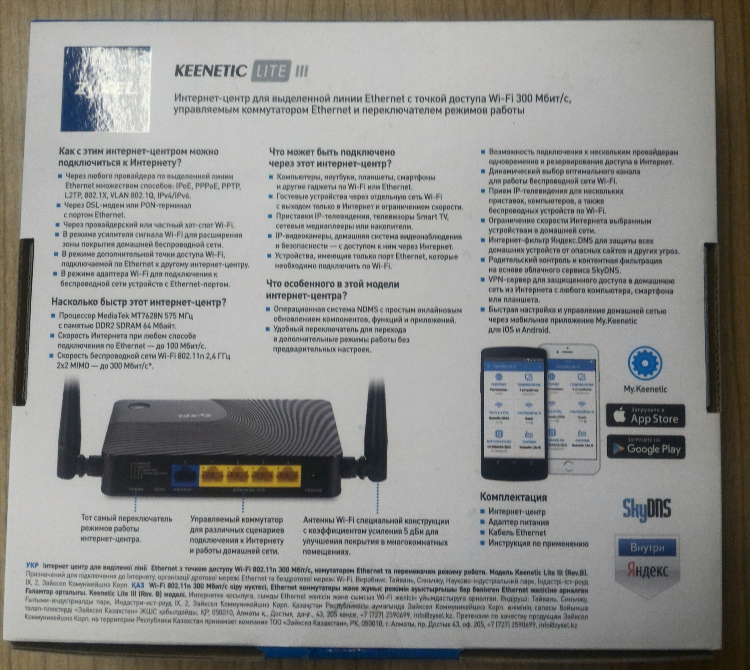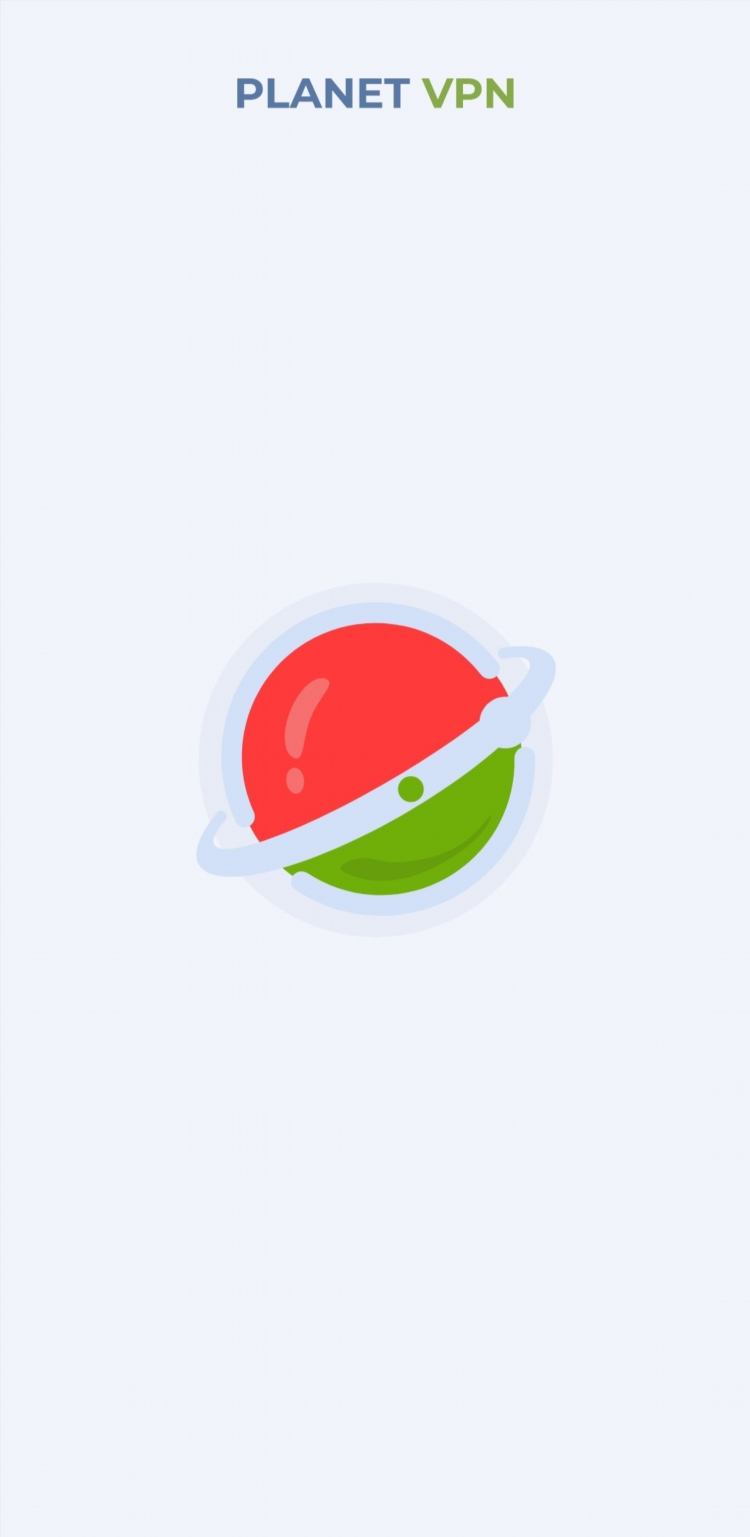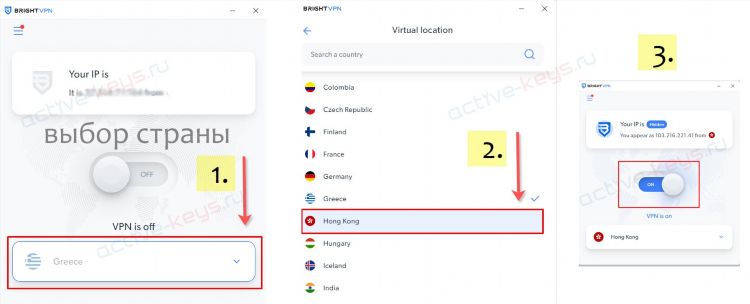Включить впн на виндовс 10
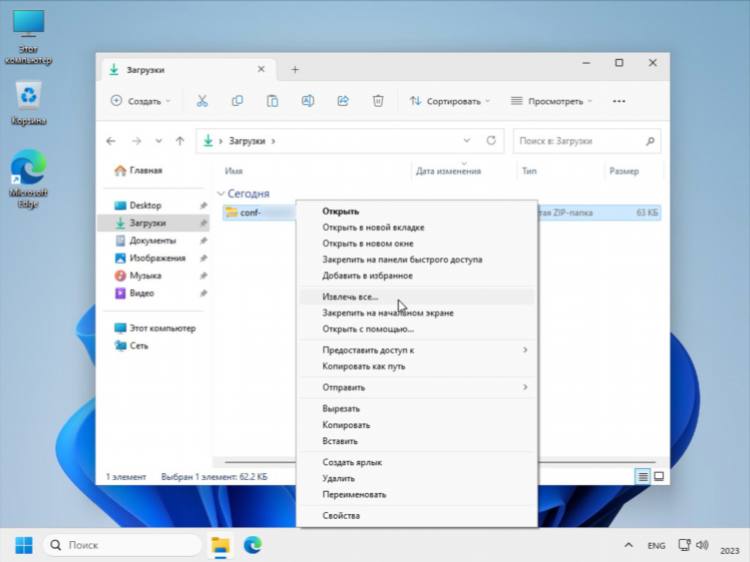
Как включить впн на виндовс 10
Использование VPN (Virtual Private Network) позволяет обеспечить безопасность соединения, защиту персональных данных и доступ к заблокированным ресурсам. В операционной системе Windows 10 предусмотрена возможность подключения к VPN без установки стороннего программного обеспечения. Процесс настройки и активации можно выполнить через встроенные средства системы.
Настройка VPN-подключения в Windows 10
Перед тем как включить впн на виндовс 10, необходимо добавить VPN-подключение в систему. Для этого требуется заранее знать параметры подключения: адрес сервера, тип VPN, имя пользователя и пароль.
Шаг 1. Добавление нового подключения
-
Открыть меню «Пуск» и перейти в «Параметры».
-
Выбрать раздел «Сеть и Интернет».
-
Перейти во вкладку «VPN».
-
Нажать кнопку «Добавить VPN-подключение».
-
В открывшемся окне заполнить поля:
-
Поставщик VPN: выбрать «Windows (встроенный)»;
-
Имя подключения: указать произвольное название;
-
Имя или адрес сервера: ввести адрес VPN-сервера;
-
Тип VPN: выбрать протокол (обычно PPTP, L2TP/IPsec или IKEv2);
-
Тип данных для входа: выбрать способ авторизации (имя пользователя и пароль, смарт-карта и др.);
-
Имя пользователя и пароль (если необходимо): ввести учетные данные.
-
-
Нажать «Сохранить».
Как включить впн на виндовс 10 через системные параметры
После добавления подключения его можно активировать непосредственно из параметров Windows.
-
Перейти в «Параметры» > «Сеть и Интернет» > «VPN».
-
Выбрать созданное подключение.
-
Нажать кнопку «Подключиться».
При корректно введённых данных и стабильном интернет-соединении VPN будет активирован, и трафик начнёт передаваться через защищённый канал.
Использование панели задач для быстрого подключения
Windows 10 предоставляет возможность подключения к VPN через панель задач:
-
Нажать на значок сети в правом нижнем углу экрана.
-
В списке сетей выбрать нужное VPN-подключение.
-
Нажать «Подключиться».
Этот способ позволяет быстро включить впн на виндовс 10 без необходимости захода в настройки системы.
Настройка дополнительных параметров VPN
Для обеспечения стабильной работы VPN-соединения рекомендуется выполнить дополнительные настройки:
-
Использование параметров DNS-сервера: возможно указание предпочтительного DNS в свойствах подключения.
-
Отключение использования VPN по умолчанию: можно настроить маршруты, чтобы только определённый трафик шёл через VPN.
-
Настройка протоколов безопасности: выбор конкретного протокола (например, L2TP/IPsec с PSK) повышает уровень шифрования.
Эти параметры настраиваются в свойствах подключения, доступных через «Центр управления сетями и общим доступом» > «Изменение параметров адаптера».
Возможные ошибки при подключении
Некорректная работа VPN может быть вызвана следующими причинами:
-
Неверно введён адрес сервера или учетные данные;
-
Блокировка VPN трафика со стороны интернет-провайдера;
-
Проблемы на стороне VPN-сервера;
-
Брандмауэр Windows или сторонний антивирус блокируют соединение.
Для устранения проблем рекомендуется проверить настройки подключения, перезагрузить систему и временно отключить антивирусное ПО для диагностики.
FAQ
Какой тип VPN лучше выбрать в Windows 10?
Наиболее распространённые — L2TP/IPsec и IKEv2. Они обеспечивают высокий уровень безопасности и поддерживаются большинством провайдеров.
Нужно ли устанавливать дополнительное ПО для VPN?
Нет, если используется встроенный клиент Windows. Однако сторонние приложения могут предложить расширенные функции и удобство.
Можно ли подключить несколько VPN одновременно?
Windows 10 не поддерживает одновременное подключение к нескольким VPN через встроенные средства.
Сохраняются ли настройки после перезагрузки?
Да, добавленные подключения сохраняются в системе и доступны после перезапуска.
Как отключить VPN в Windows 10?
Перейти в «Параметры» > «Сеть и Интернет» > «VPN», выбрать активное подключение и нажать «Отключить». Также можно отключить через значок сети на панели задач.
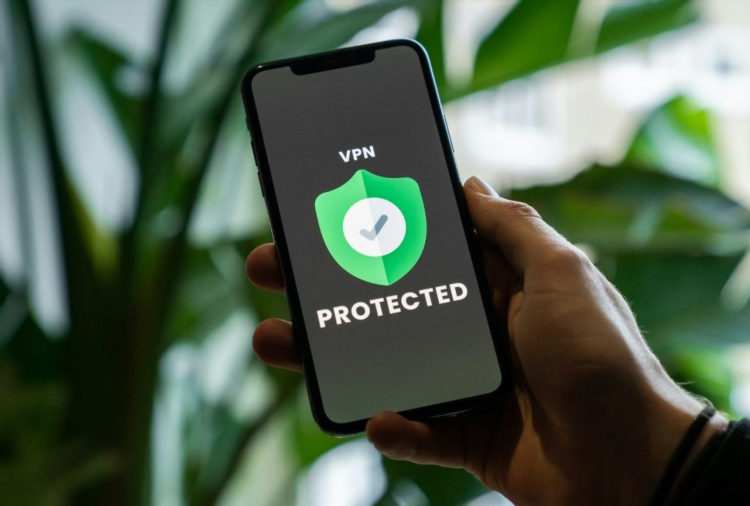
Самые безопасные впн
Устройства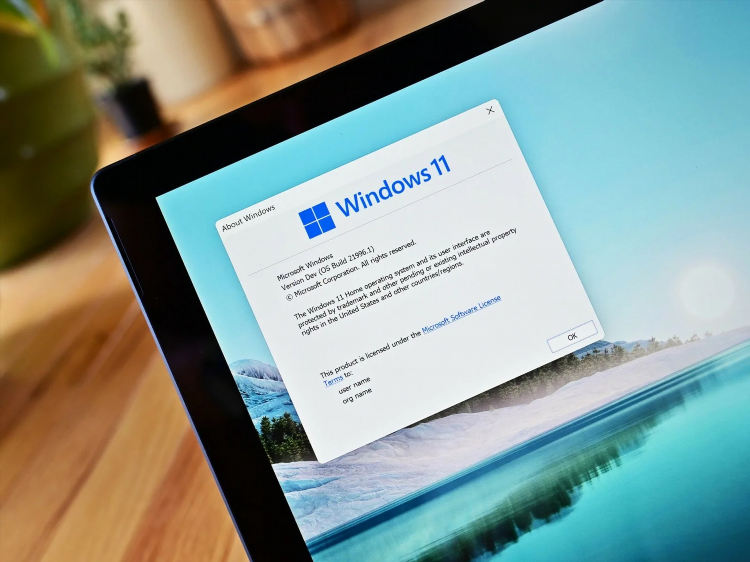
Vpn для ноутбука бесплатно для windows 11
Альтернативы
Холла впн для яндекс браузера
Смарт-ТВИнформация
Посетители, находящиеся в группе Гости, не могут оставлять комментарии к данной публикации.